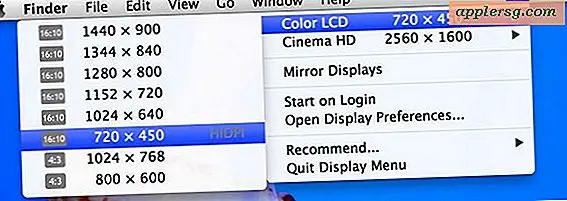Cara Menyinkronkan Foto ke Musik
Item yang Anda perlukan
Windows Movie Maker atau
iMovie
Foto yang akan disinkronkan
Musik untuk disinkronkan
Menyinkronkan foto dengan musik membantu Anda membuat media yang tak terlupakan untuk dilihat kembali dan ditonton dari waktu ke waktu untuk mengingat perjalanan khusus, acara, atau kenangan nostalgia masa lalu yang menyenangkan. Tergantung pada apakah Anda menggunakan Mac atau PC, Anda dapat melakukannya dengan Movie Maker atau iMovie. Windows Movie Maker gratis untuk diunduh, dan iMovie secara otomatis telah diinstal sebelumnya di Mac mana pun dengan rangkaian iLife.
Windows Movie Maker
Buka Windows Movie Maker dan klik "Impor gambar" di bawah menu "Tugas Film" di sisi kiri layar. Jika menu tidak ada, klik menu "View" dan gulir ke bawah untuk mengklik "Task Pane" untuk membuka menu. Pilih gambar yang ingin Anda gunakan dari hard drive atau perangkat penyimpanan eksternal yang terhubung ke komputer Anda.
Pilih file gambar yang ingin Anda impor ke proyek film baru Anda dengan mengkliknya dan menyeretnya ke tempatnya di bagian bawah layar dari "Koleksi" di tengah layar. Tempatkan gambar dalam urutan yang Anda inginkan.
Klik "Impor Audio atau Musik" di menu "Tugas Film" dan pilih lagu yang ingin Anda sinkronkan dengan gambar Anda. Klik "Show Timeline" di bilah menu bawah, dan klik dan seret file musik ke bagian "Audio/Music" pada timeline.
Gunakan mouse Anda untuk mengklik dan menyeret durasi gambar di sepanjang garis waktu sehingga setiap foto baru dimulai di bagian lagu yang Anda inginkan.
Pratinjau video di sisi kanan jendela dan lanjutkan pengeditan hingga foto disinkronkan persis seperti yang Anda inginkan dengan lagu.
iMovie Apple
Buka iMovie di komputer Apple Anda. Temukan bilah menu tengah dan klik ikon foto di paling kanan. Ini akan memunculkan semua foto di perpustakaan iPhoto Anda.
Klik pada foto yang ingin Anda gunakan dalam video Anda satu per satu dan seret ke atas ke bagian proyek jendela. Klik dan seret mereka ke dalam urutan yang Anda inginkan.
Tambahkan musik ke proyek Anda dengan mengklik ikon catatan musik untuk membuka perpustakaan iTunes Anda. Pilih lagu yang ingin Anda gunakan dan seret ke jendela proyek. Ini akan muncul sebagai latar belakang hijau di belakang foto Anda.
Arahkan mouse Anda ke atas foto untuk memunculkan tanda kurung kuning. Klik di sisi tanda kurung kuning untuk mempersingkat atau memperpanjang waktu yang ditunjukkan foto selama lagu, tergantung kapan Anda ingin setiap foto muncul sesuai dengan lagu yang diputar di latar belakang.
Pratinjau video dengan mengklik ikon putar di bawah jendela proyek dan catat di mana Anda ingin mengedit tampilan foto yang berhubungan dengan musik. Lanjutkan mengedit hingga foto dalam video diselaraskan dengan benar dengan musik.